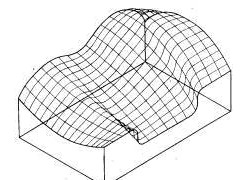下面接着前面的例子来介绍生成螺纹加工刀具路径的方法。
(1)Main Menu→Toolpaths→Next menu→Thread。系统将弹出如图a所示的对话框。

图a 螺纹加工Tool parameters参数对话框
(2)在Tool parameters参数对话框中选择刀具,并设置其他参数。

图b 螺纹加工Thread shape parameters参数对话框
(3)在Thread shape parameters参数对话框中定义螺纹参数。见如图b所示,各参数的意义:
1)Lead
Lead输入框用来设置螺纹的螺距。有两种表示方法,当选择threads/mm单选项时,输入框中的输入值表示为每毫米长度上螺纹的个数;当选择mm/threads单选按钮时,输入框中的输入值表示为螺纹的螺距。
2)Included angle和Thread angle

图c 螺纹加工Thread cut parameters参数对话框
Included angle输入框用来设置螺纹两条边间的夹角,Thread angle输入框用来设置螺纹一条边与螺纹轴垂线的夹角。Thread angle的设置值应小于Included angle的设置值,对于一般螺纹,Included angle值为Thread angle值的2倍。
3)Major Diameter、Minor Diameter和Thread depth
Major Diameter输入框用于设置螺纹的顶径;Minor Diameter输入框用于设置螺纹的底径;Thread depth输入框用于设置螺纹的高度。
4)Start Position和End Position
Start Position输入框用于设置螺纹起点的Z坐标;End Position输入框用于设置螺纹终点的Z坐标。系统通过这两个值定义螺纹的长度。
5)Thread
当选择OD选项时,生成外螺纹加工的刀具路径;当选择ID选项时,生成内螺纹加工的刀具路径;当选择Face/Back选项时,生成用于加工螺旋槽的刀具路径。
(4)在Thread cut parameters参数对话框中定义螺纹切削参数。见如图c所示,各参数的意义:
1)Nc code format
该参数用来设置螺纹指令的形式,用于切削螺纹的NC代码有三种:G32、G92、G76。G32和G92命令一般用于切削简单螺纹,G76用于切削复合螺纹。
2)Determine cut depths form
该参数用来设置定义切削深度的方式。当选择Equal area单选按钮时,系统按相同的切削量来定义每次的切削深度;当选择Equal depths时,系统按统一的深度进行切削加工。
3)Determine number of cut form
该参数用来设置定义切削次数的方式。当选择Amount of first单选按钮时,系统根据设置的第一刀切削量、最后一刀切削量(Amount of last)和螺纹深度来计算切削次数;当选择Number of cuts单选按钮时,系统根据设置的切削次数、最后一刀切削量和螺纹深度来计算切削量。
(5)Ok。生成如图d所示的刀具路径。

图d 螺纹加工刀具路径